Firefox浏览器设置IE模式的方法
时间:2024-03-11 14:31:17作者:极光下载站人气:1363
firefox火狐浏览器在日常生活中使用是非常广泛的,该浏览器是比较稳定的,且没有多余的广告弹出在页面,因此使用的小伙伴们都比较喜欢,其中有部分小伙伴想要在该浏览器中进行设置ie模式,但是却不知道怎么设置,其实我们可以直接在该浏览器中安装一个User Agent Switcher插件,在该插件中可以对我们需要的ie进行切换使用,而安装的方法也比较简单,下方是关于如何使用Firefox火狐浏览器设置ie的具体操作方法,如果你需要的情况下可以看看方法教程,希望小编的方法教程对大家有所帮助。
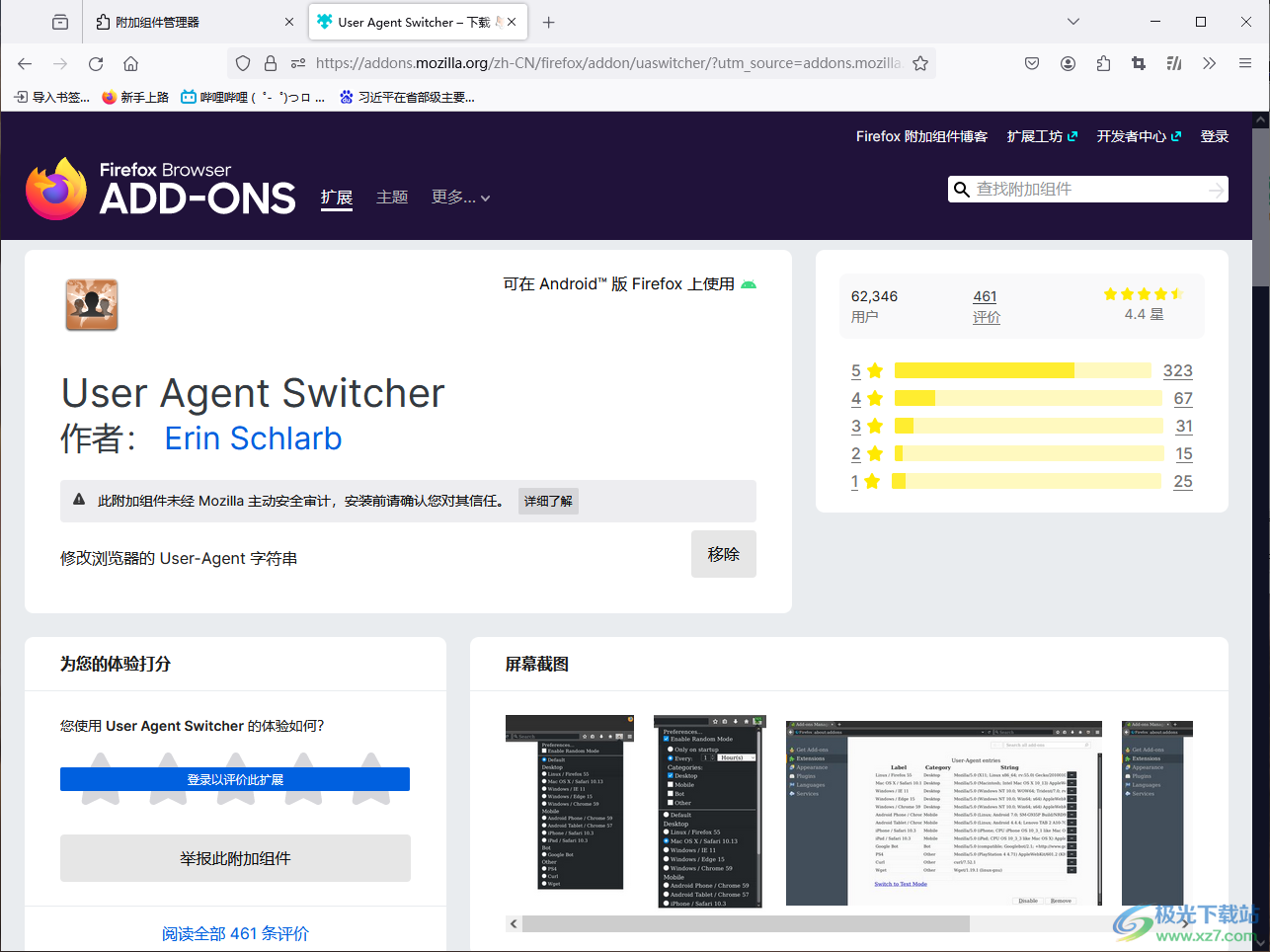
方法步骤
1.首先进入到浏览器中,点击【三】图标,在下拉选项中将【扩展和主题】选项进行左键点击进入。
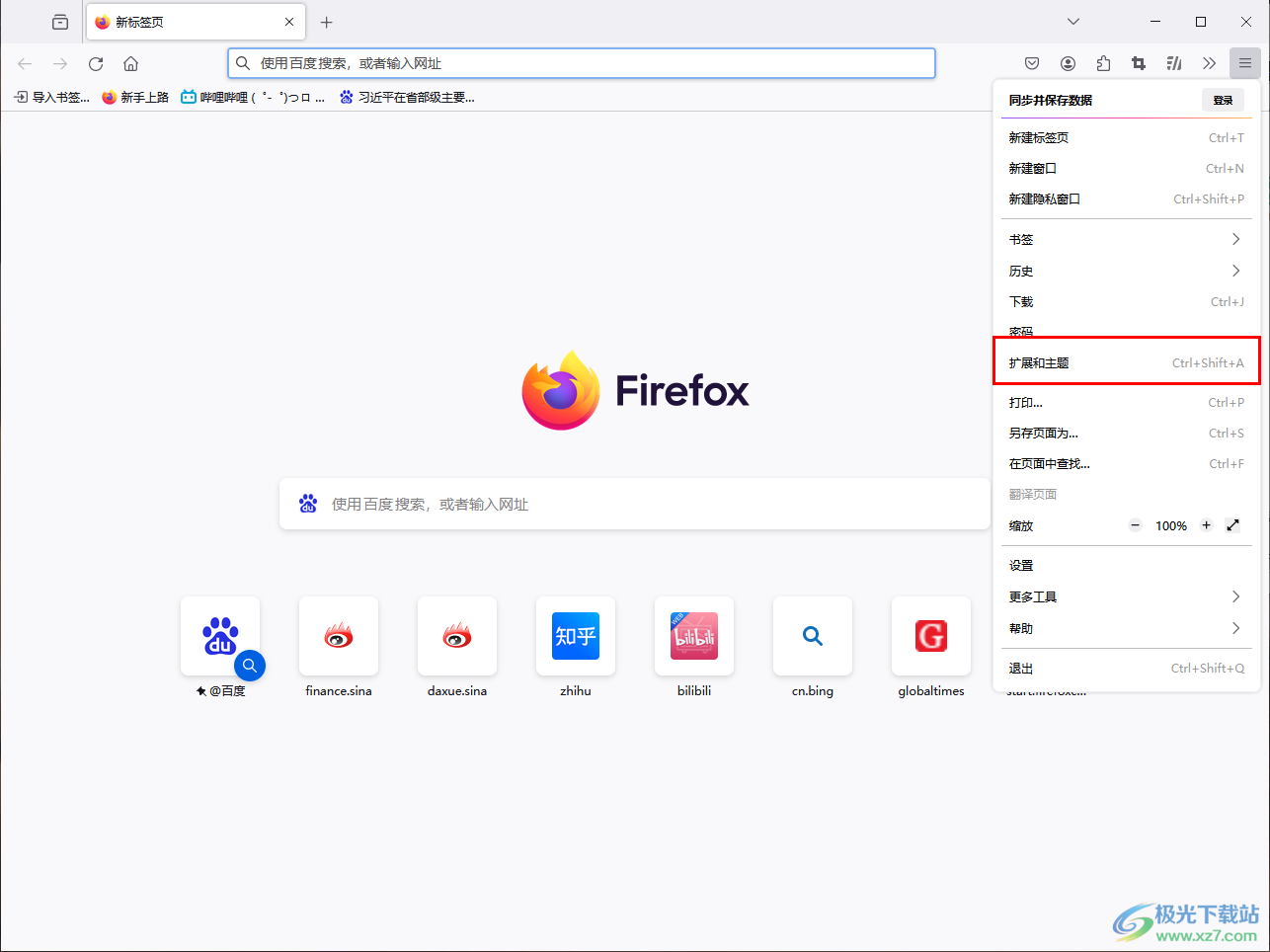
2.这时即可打开一个扩展管理页面,我们需要在搜索框中输入【User Agent Switcher】,并且按下回车键进行搜索。
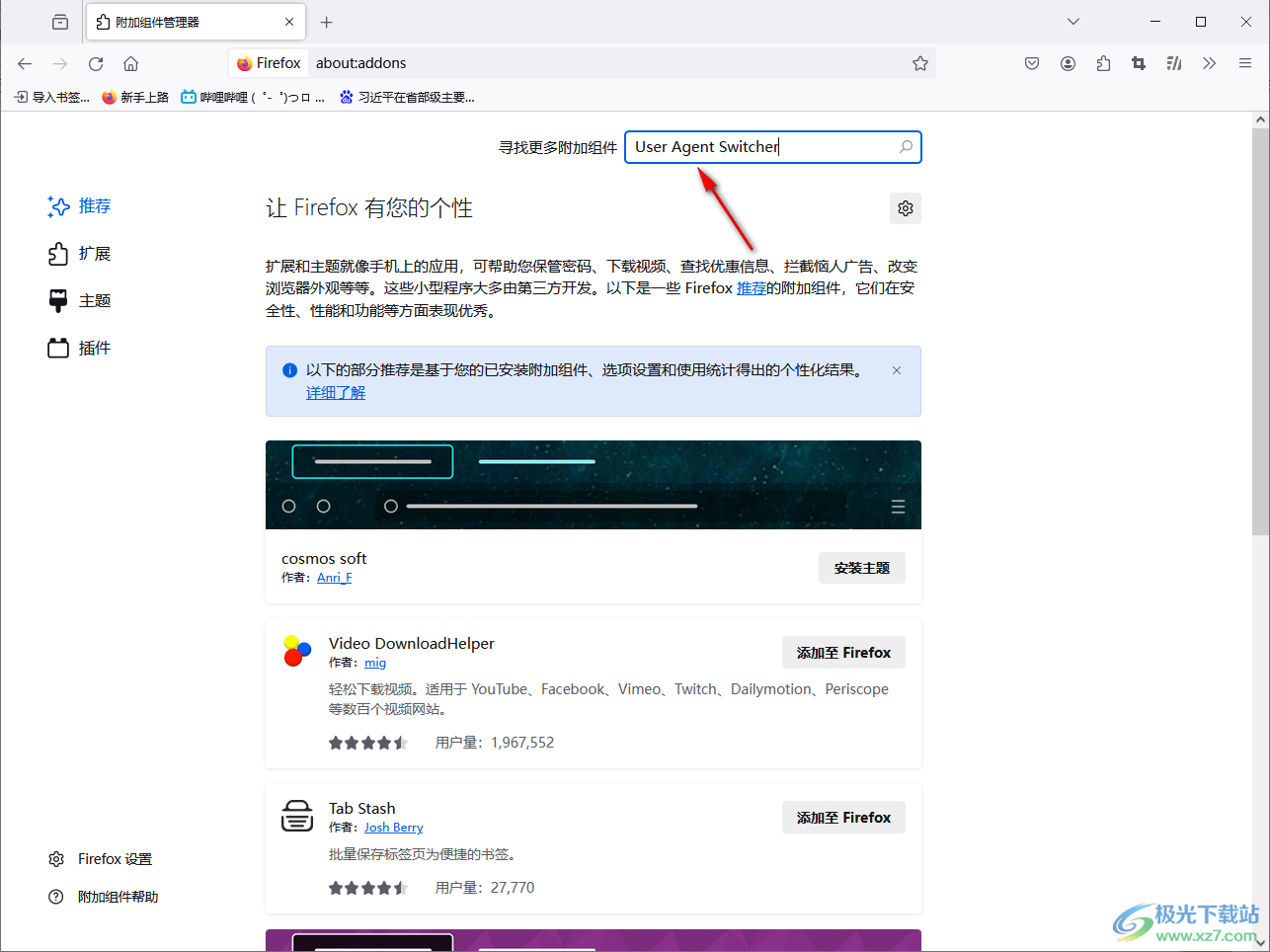
3.这时即可在页面上弹出关于User Agent Switcher的相关插件,点击红色框选出来的选项。
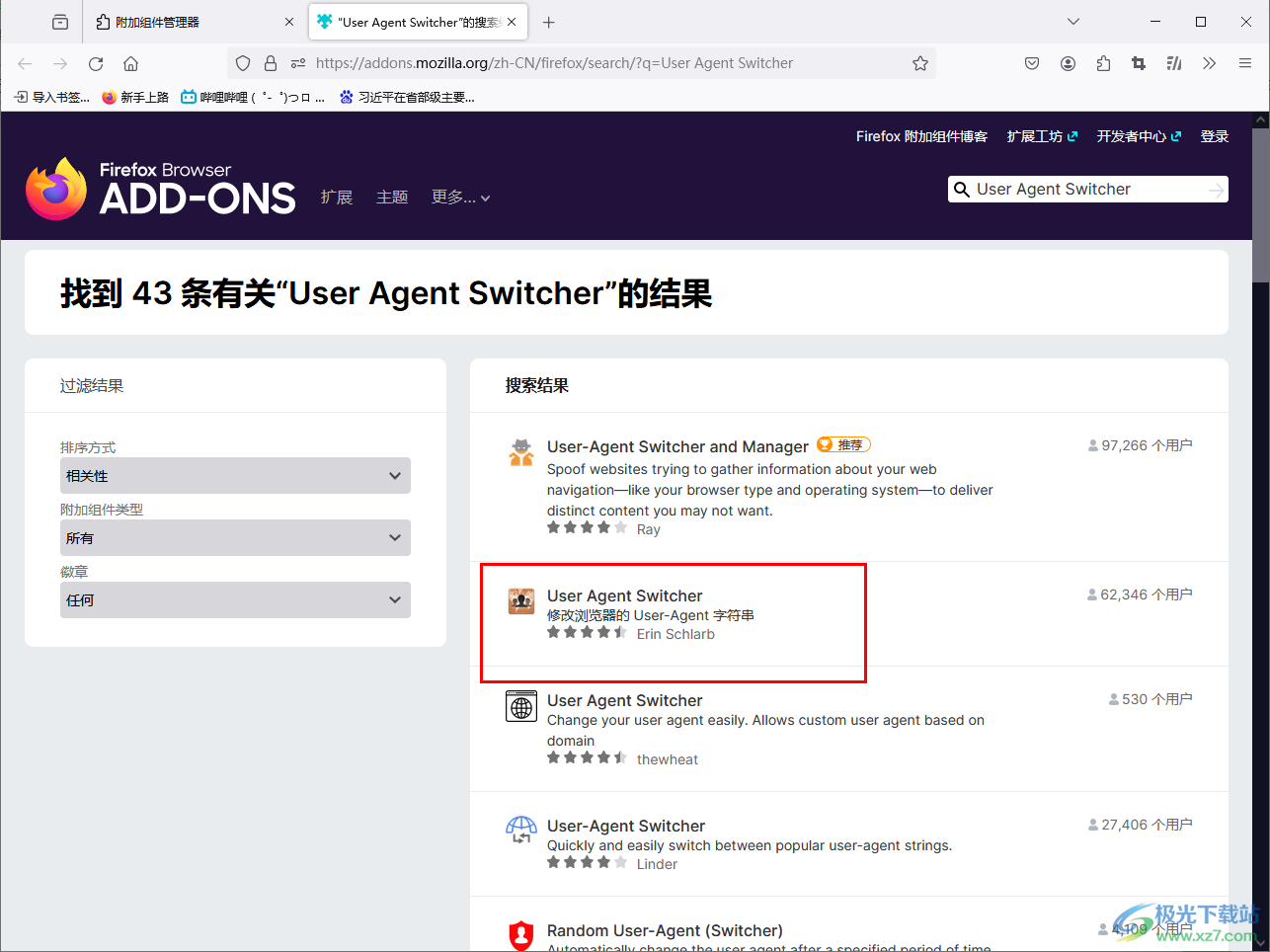
4.在打开的页面中就可以点击【添加到Firefox】按钮进行添加安装该插件了。
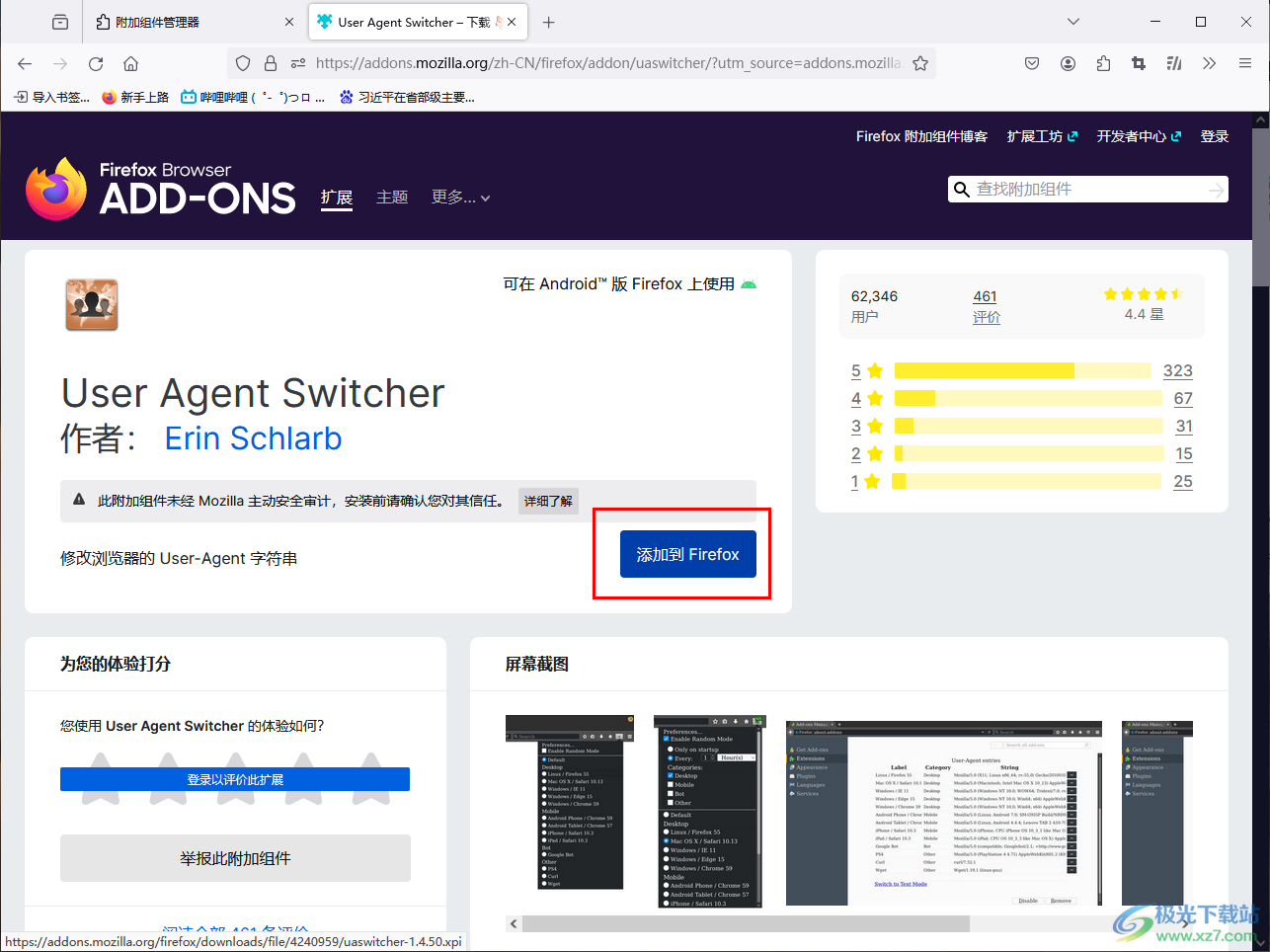
5.这时我们添加的User Agent Switcher插件就会显示在扩展管理窗口中,点击右上角的扩展图标即可查看,将其中的User Agent Switcher点击打开。
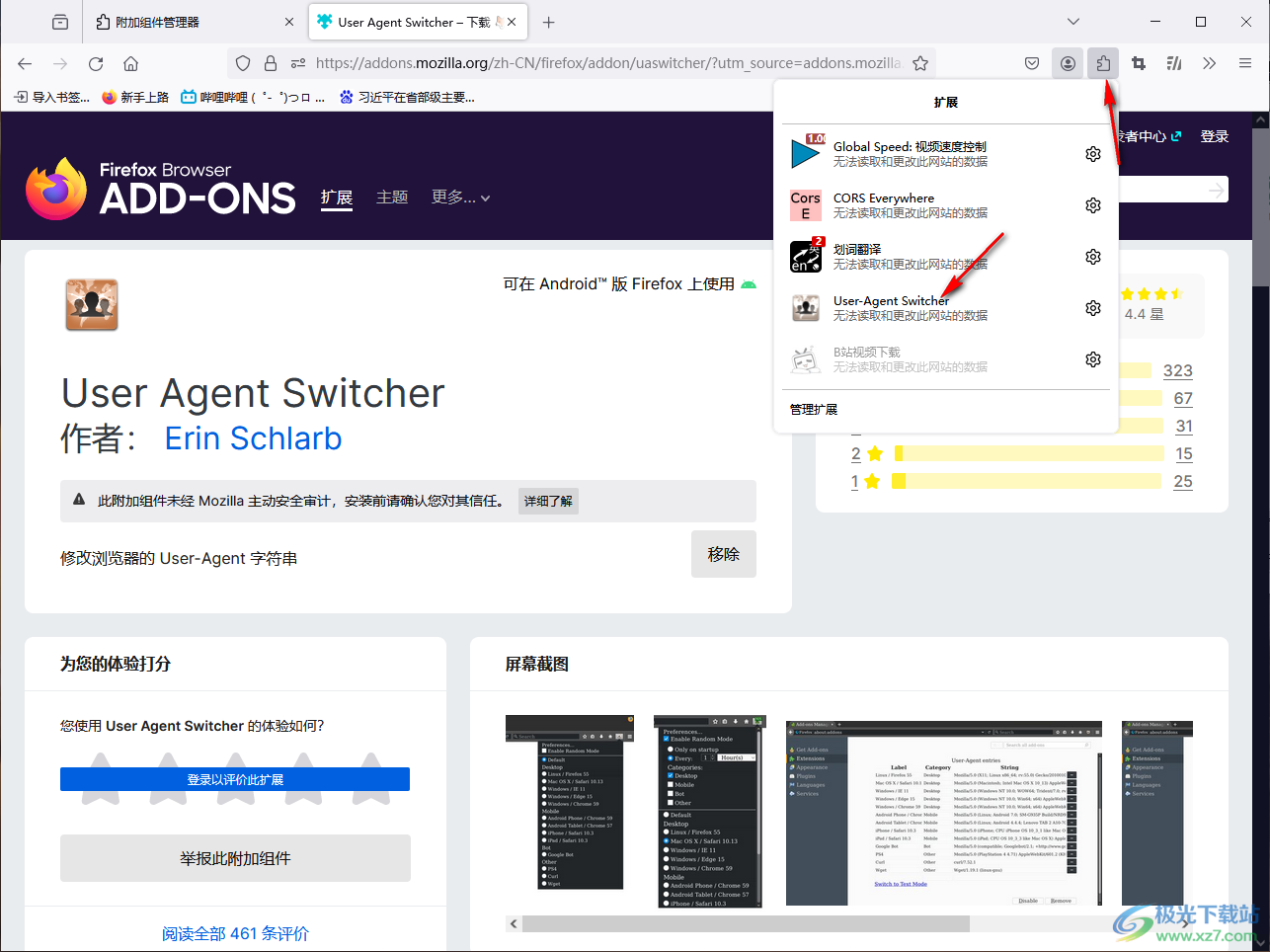
6.这时我们就可以在弹出的页面上选择IE11进行切换模式了,如图所示。
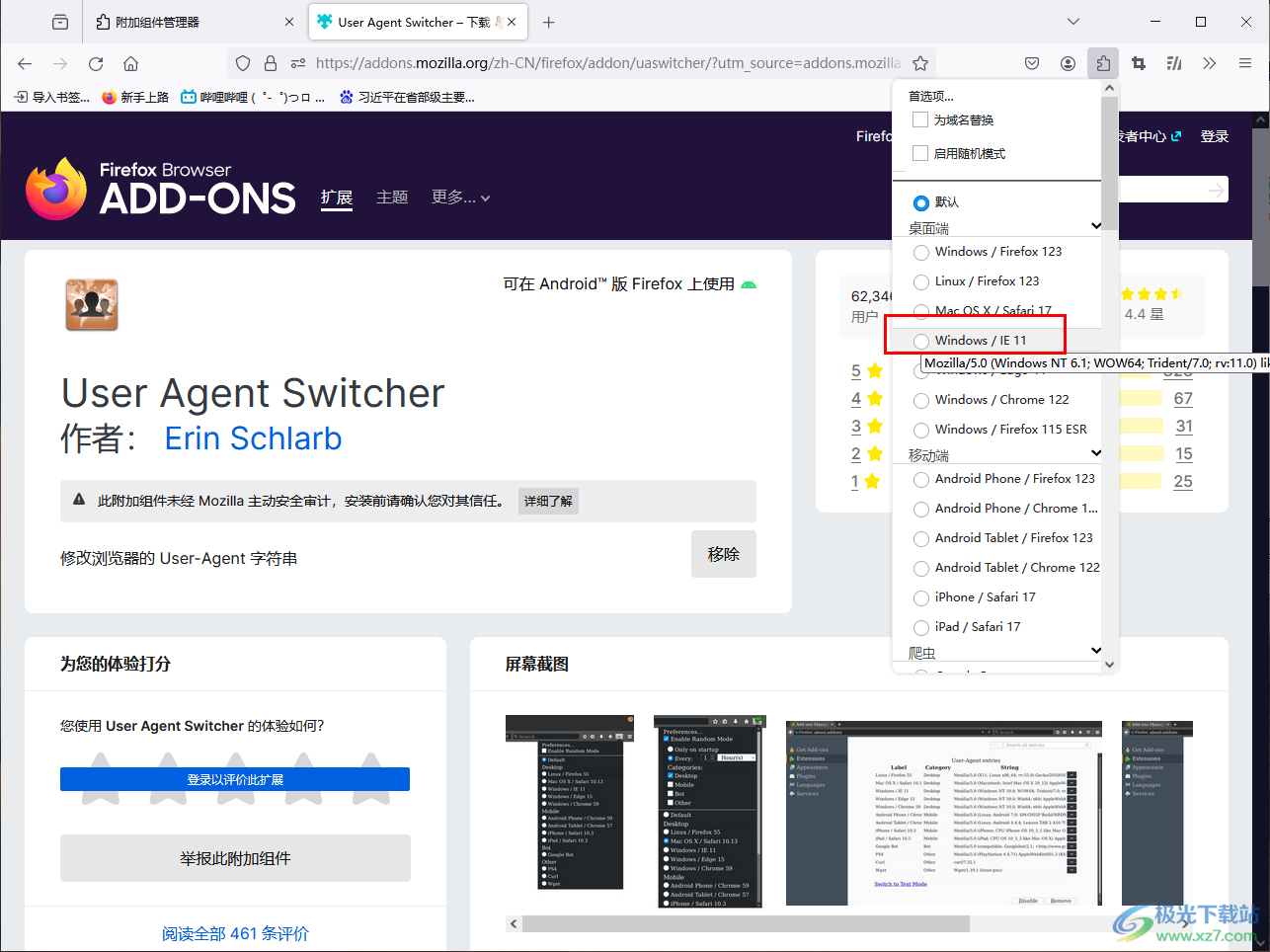
以上就是关于如何使用Firefox浏览器设置ie的具体操作方法,在该浏览器中需要使用到相应的插件才能进行ie的设置,你可以根据上述小编分享的方法来简单操作一下几秒,感兴趣的话可以操作试试。

大小:63.6 MB版本:v131.0.3环境:WinAll, WinXP, Win7, Win10
- 进入下载
相关推荐
相关下载
热门阅览
- 1百度网盘分享密码暴力破解方法,怎么破解百度网盘加密链接
- 2keyshot6破解安装步骤-keyshot6破解安装教程
- 3apktool手机版使用教程-apktool使用方法
- 4mac版steam怎么设置中文 steam mac版设置中文教程
- 5抖音推荐怎么设置页面?抖音推荐界面重新设置教程
- 6电脑怎么开启VT 如何开启VT的详细教程!
- 7掌上英雄联盟怎么注销账号?掌上英雄联盟怎么退出登录
- 8rar文件怎么打开?如何打开rar格式文件
- 9掌上wegame怎么查别人战绩?掌上wegame怎么看别人英雄联盟战绩
- 10qq邮箱格式怎么写?qq邮箱格式是什么样的以及注册英文邮箱的方法
- 11怎么安装会声会影x7?会声会影x7安装教程
- 12Word文档中轻松实现两行对齐?word文档两行文字怎么对齐?
网友评论